Deseja permitir que os usuários se registrem no seu site WordPress?
Você pode ativar o registro de usuário no WordPress para permitir que os usuários adicionem publicações, comentem ou realizem outras ações no seu site.
Neste artigo, mostraremos como permitir facilmente o registro de usuários no seu site WordPress e como gerenciá-los.

Por que permitir o registro de usuário no WordPress?
A inclusão de um formulário de registro de usuário no seu site WordPress pode permitir que os usuários interajam entre si e até mesmo criem uma comunidade em torno da sua marca.
Além disso, você pode aceitar e publicar conteúdo gerado pelo usuário em seu blog do WordPress, como postagens, comentários, imagens, vídeos e muito mais.
Se você tiver uma loja on-line, poderá aumentar o engajamento oferecendo conteúdo exclusivo ou ofertas de desconto aos clientes registrados em seu site.
Isso pode ajudar a melhorar o envolvimento do usuário, aumentar a fidelidade e até mesmo ajudá-lo a criar uma lista de e-mails, permitindo que você colete endereços de e-mail durante o processo de registro.
Dito isso, vamos ver como permitir facilmente o registro de usuários no WordPress.
Aqui está a lista de tópicos que abordaremos neste tutorial. Você pode usar os links rápidos abaixo para ir para as diferentes seções:
Observação: este guia se concentra em adicionar usuários ao seu site WordPress com funções e recursos de usuário padrão. Se você deseja ganhar dinheiro on-line permitindo que os usuários paguem por conteúdo premium e acesso a uma comunidade, consulte nosso guia definitivo para criar um site de associação no WordPress.
Como ativar o registro de usuário no WordPress
O WordPress vem com funcionalidade integrada para gerenciar registros de usuários. Ela é desativada por padrão, mas você pode ativá-la facilmente.
Para fazer isso, basta ir até a página Configurações ” Geral na área de administração do WordPress.
A partir daí, role para baixo até a seção “Membership” (Associação) e marque a caixa ao lado da opção “Anyone can register“ (Qualquer pessoa pode se registrar).

Em seguida, é necessário selecionar a função de usuário padrão. Essa é a função de usuário atribuída a cada novo usuário que se registra no seu site WordPress.
Cada função de usuário no WordPress vem com suas próprias permissões e recursos. Consulte nosso guia sobre funções e permissões de usuário do WordPress para saber mais sobre funções de usuário no WordPress.
A função de usuário padrão é “Subscriber”, que pode ser alterada para qualquer outra função de usuário disponível.
Por exemplo, se você quiser que os usuários escrevam posts no seu site, poderá alterar a função padrão do usuário para Contributor ou Author.
Importante: Nunca use “Administrador” como a função de usuário padrão para registros de usuários, ou um novo usuário poderá assumir o controle do seu site e bloqueá-lo.
Não se esqueça de clicar no botão “Save Changes” (Salvar alterações) para armazenar suas configurações.
Agora, seu site WordPress está aberto para registros de usuários. Você pode visitar a página de login do WordPress e verá uma opção para se registrar como um novo usuário.

Adição de links de login e registro no WordPress
Depois de abrir o seu site para o registro de usuários, você deverá informar aos usuários que eles podem se inscrever e fazer login em suas contas.
Há várias maneiras de fazer isso.
Você pode simplesmente adicionar links na barra lateral do WordPress para a página de login e registro ou pode criar páginas personalizadas de login e registro para o seu site.
Mostraremos três métodos diferentes para que você possa escolher o que melhor atende às suas necessidades.
Método 1: Adicionar o Meta Widget à barra lateral do WordPress
A maneira mais simples de adicionar um link de login é adicionar o meta widget à sua barra lateral.
Basta acessar a página Appearance ” Widgets e adicionar o widget “Meta” a uma barra lateral. Você pode consultar nosso guia sobre como adicionar e usar widgets no WordPress para obter instruções detalhadas.

O meta widget inclui links para registro, login/logout, feed RSS, feed de comentários e site do WordPress.org.
É assim que ele aparece em nosso site de exemplo:

Lembre-se de que, se estiver usando um tema de bloco, a opção Appearance ” Widgets não estará disponível para você. Nesse caso, você pode usar os métodos 2 ou 3.
Método 2: Criar páginas de login personalizadas usando WPForms
O problema com o primeiro método é que não há como personalizar os formulários de registro ou login. Não é possível adicionar campos de formulário nem alterar o design dos formulários, e eles não corresponderão ao design do seu site.
Ao usar suas próprias páginas de login personalizadas, você pode oferecer uma experiência de usuário muito melhor. Você pode incorporar seus formulários em qualquer página do seu site e adicionar campos de formulário para coletar as informações que desejar.
Mostraremos diferentes maneiras de criar suas próprias páginas de login personalizadas. A maneira mais fácil é usar o plugin WPForms.
É o melhor plugin de formulário de contato do WordPress no mercado que vem com um complemento de registro de usuário. Ele permite que você adicione e personalize facilmente formulários de login e registro em qualquer lugar do seu site.
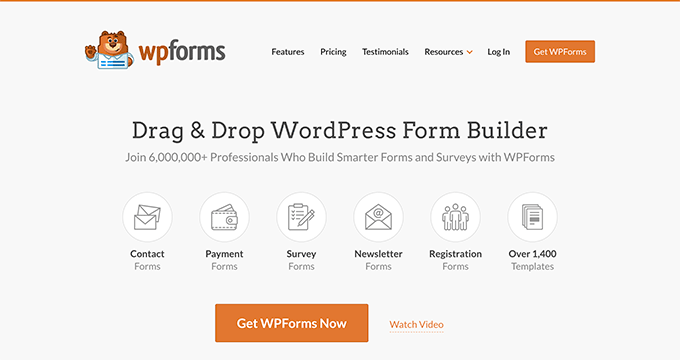
Primeiro, você precisa instalar e ativar o plug-in WPForms. Para obter mais detalhes, consulte nosso guia passo a passo sobre como instalar um plug-in do WordPress.
Observação: o WPForms também tem uma versão gratuita. No entanto, você precisará de pelo menos a licença Pro do plug-in para acessar o complemento de registro de usuário.
Após a ativação, visite a página WPForms ” Configurações para inserir sua chave de licença.
Você pode encontrar essas informações em sua conta no site do WPForms.

Após a verificação, vá até a página WPForms ” Addons no painel do WordPress.
Aqui, role para baixo até “User Registration Addon” e clique no botão “Install Addon” ao lado dele.

O WPForms instalará o complemento e, em seguida, você precisará clicar no botão “Activate” (Ativar) para começar a usá-lo.
Agora você está pronto para criar formulários personalizados de registro e login usando o WPForms.
Criação de um formulário de registro personalizado
Basta acessar a página WPForms ” Adicionar novo para iniciar o construtor de formulários WPForms.
Primeiro, é necessário inserir um nome de formulário e, em seguida, procurar o modelo de registro de usuário na seção “Select a Template” (Selecionar um modelo).

Depois de fazer isso, clique no botão “Use Template” (Usar modelo) para continuar, e o WPForms criará um formulário simples de registro de usuário do WordPress para você.
Agora você pode adicionar novos campos no painel esquerdo e personalizar a ordem dos campos existentes usando uma interface simples de arrastar e soltar.

Quando terminar de adicionar os campos, clique no menu “Settings” (Configurações) à esquerda.
Em seguida, selecione a guia “User Registration” (Registro de usuário).

Aqui, você pode mapear cada campo do formulário para informações no perfil do usuário, selecionar a função do usuário, ativar notificações, selecionar a página de confirmação e ativar a ativação do usuário.
O recurso de ativação de usuário ajuda a reduzir o registro de usuário de spam no WordPress.
Se você selecionar o método manual, todos os usuários deverão ser aprovados por um administrador antes de poderem fazer login no seu site.

Se você selecionar o método de e-mail, o usuário deverá clicar em um link de ativação antes de poder fazer login no seu site.
Além de adicionar campos de formulário, você também pode conectar seu formulário a outros complementos do WPForms.
Por exemplo, você pode se conectar ao seu provedor de serviços de marketing por e-mail e adicionar automaticamente novos usuários à sua lista de e-mails. Da mesma forma, você pode conectar o WPForms a serviços de pagamento como PayPal e Stripe para receber pagamentos on-line.
Quando terminar, não se esqueça de clicar no botão “Save” (Salvar) no canto superior direito da tela para salvar as configurações do formulário. Agora você pode sair do construtor de formulários clicando no botão “Close” (Fechar).
Seu formulário de registro de usuário está pronto para ser adicionado ao seu site WordPress.
Basta criar uma nova página do WordPress ou editar uma página existente que você gostaria de usar como página de registro.
Na tela de edição da página, você precisa adicionar blocos WPForms à sua área de conteúdo.

No bloco WPForms, basta clicar no menu suspenso e selecionar o “Formulário de registro de usuário” que você criou anteriormente.
Agora você pode salvar ou publicar sua página e, em seguida, visitá-la para ver sua página de registro de usuário personalizada em ação.

Criação de um formulário de login personalizado
Agora que a sua página de registro de usuário personalizada está ativa, você também pode criar um formulário de login personalizado para o seu site com o WPForms, tornando-o o melhor plug-in de registro de usuário do WordPress no mercado.
Para começar, acesse a tela WPForms ” Adicionar novo. Isso iniciará a interface do construtor de formulários do WPForms.
Você precisa fornecer um nome para o seu formulário de login personalizado e, em seguida, selecionar “User Login Form” (Formulário de login do usuário) como modelo.

O WPForms agora criará um novo formulário de login.
Por padrão, ele tem apenas os campos de nome de usuário e senha.

No entanto, você também pode adicionar outros campos ao formulário arrastando-os do painel esquerdo.
Em seguida, clique na guia “Settings” (Configurações) e, depois, na guia “Confirmation” (Confirmação). É aqui que você pode definir o que fazer após um login bem-sucedido.
Você pode mostrar uma mensagem aos usuários, redirecioná-los para a página de onde vieram ou para qualquer outra página do seu site.

Clique no botão “Save” (Salvar) no canto superior direito da tela para armazenar as configurações do formulário. Agora você pode sair da interface do criador de formulários clicando no botão “Close” (Fechar).
Seu formulário de login personalizado está pronto para ser adicionado ao seu site WordPress.
Você pode adicionar seu formulário de login personalizado a uma página criando uma nova página e adicionando o bloco WPForms à área de conteúdo.

Você também pode adicionar seu formulário de login personalizado a uma barra lateral.
Basta acessar a página Appearance ” Widgets e adicionar o bloco WPForms ou o widget legado a uma barra lateral.

Selecione o formulário de login personalizado que você acabou de criar no menu suspenso e, em seguida, clique no botão “Update” (Atualizar) para armazenar as configurações do widget.
Agora você pode visitar seu site para ver o formulário de login personalizado em ação.

Para saber mais sobre esse tópico, consulte nosso guia sobre como criar uma página de login personalizada para o WordPress.
Método 3: Criar uma página de login personalizada usando o SeedProd
Se você usar apenas o WPForms para criar uma página de login personalizada, o design da sua página de login ainda dependerá do tema do WordPress.
E se você quisesse criar uma página de login personalizada com aparência mais profissional e elegante?
O SeedProd permite que você crie facilmente uma bela página de login personalizada para o seu site.
É o construtor de páginas do WordPress mais avançado do mercado. Você pode usá-lo para criar qualquer tipo de página sem escrever nenhum código ou aprender nenhuma habilidade especial de design.
Primeiro, você precisa instalar e ativar o plug-in SeedProd. Para obter mais detalhes, consulte nosso guia passo a passo sobre como instalar um plug-in do WordPress.
Após a ativação, você será solicitado a inserir sua chave de licença. Você pode encontrar essas informações em sua conta no site da SeedProd.

Em seguida, acesse a tela SeedProd ” Landing Pages na barra lateral de administração do WordPress.
Quando estiver lá, clique no botão “Set up a Login Page” (Configurar uma página de login).

Em seguida, você será solicitado a escolher um modelo para sua página de login.
O SeedProd vem com vários modelos criados profissionalmente para você escolher, ou você também pode começar com uma tela em branco.

Depois disso, você terá que fornecer um nome e um URL para sua página de login personalizada.
Em seguida, clique no botão “Save and Start Editing” (Salvar e começar a editar) para continuar.

Isso abrirá a interface do construtor de páginas do SeedProd na sua tela.
Aqui, você verá uma visualização ao vivo da sua página de login, onde poderá apontar e clicar para editar qualquer item.

Você também pode adicionar novos blocos à sua página de login na coluna da esquerda.
Quando estiver satisfeito com o design, passe para a guia “Page Settings” (Configurações da página).

A partir daqui, é possível redirecionar os usuários da página de login padrão do WordPress para a sua página de login personalizada. Você também pode executar sua página de login no modo de isolamento, o que desativa o carregamento de qualquer script de cabeçalho e rodapé do WordPress.
Quando estiver satisfeito com as alterações, basta clicar no botão “Salvar” e “Publicar” a página de login.

Agora você pode abrir uma nova guia do navegador no modo de navegação anônima e visitar sua página de login para vê-la em ação.
Para obter mais detalhes, consulte nosso guia definitivo sobre como criar uma página de login personalizada no WordPress.

Bônus: Gerenciando usuários no WordPress
Você pode visualizar todos os usuários registrados no seu site clicando na guia do menu Usuários no painel de administração do WordPress.
O WordPress mostrará uma lista de usuários com seus nomes de usuário, nomes, funções e endereços de e-mail.

Como administrador, você pode excluir qualquer usuário a qualquer momento que desejar.
Você também pode editar perfis de usuários, alterar suas funções e até mesmo alterar suas senhas. Isso lhe dá controle total sobre o que os usuários podem ou não fazer no seu site WordPress.
Para obter mais informações, consulte nosso guia para iniciantes sobre como adicionar ou remover recursos das funções de usuário no WordPress.
Esperamos que este artigo o tenha ajudado a aprender como permitir o registro de usuários no seu site WordPress. Talvez você também queira saber como escolher o melhor software de web design ou ver nossas escolhas de especialistas para os melhores plug-ins de FAQ para WordPress.
Se você gostou deste artigo, inscreva-se em nosso canal do YouTube para receber tutoriais em vídeo sobre o WordPress. Você também pode nos encontrar no Twitter e no Facebook.





Syed Balkhi says
Hey WPBeginner readers,
Did you know you can win exciting prizes by commenting on WPBeginner?
Every month, our top blog commenters will win HUGE rewards, including premium WordPress plugin licenses and cash prizes.
You can get more details about the contest from here.
Start sharing your thoughts below to stand a chance to win!
Dennis says
Before I go crashing around and mess something up … Is there a way to *require* registration?
WPBeginner Support says
For that, you would want to create a membership site using one of the plugins in our list here: https://www.wpbeginner.com/plugins/5-best-wordpress-membership-plugins-compared/
Administrador
Badr says
what is the role for online store
should be subscriber or customer ?
Thanks,
WPBeginner Support says
Normally the ecommerce plugin should set them as customers and not subscribers
Administrador
John Pendleton says
Hello Team, I wish to follow the here numbered steps to create a user registration mechanism but “Settings” tab within WPForms is missing “User Registration” option and controls.
Why would this be and how do I enable it to follow steps in article please?
WPBeginner Support says
For the WPForms method, the user registration is under the addons section to install and enable the addon.
Administrador
Dharmesh says
Hello,
I am new to PHP and WordPress hence i need some help. There is website, where they use wp-members plugin for user registration and it is working fine. I need to call one rest service after user registration is successful.
Can you provide me some hint?
WPBeginner Support says
WordPress should send you an email when a new user is registered to the email you have under Settings>General so you can know about new users being registered.
Administrador
Ravikiran says
Can I give my subscribers the role to edit any of my pages – just like Wikipedia where anybody can edit anything? or Do I need some extra Plugins to do so?
WPBeginner Support says
Hi Ravikiran,
Subscribers do not have permission to edit posts in WordPress. For editing privileges they will need to be assigned the editor user role.
Administrador
Frank says
Having a new subscribers, does it contributes to the website traffic!
WPBeginner Support says
Hi Frank,
It depends on why you are allowing users to register and what they can do on your website.
Administrador
Kunal Sarin says
How can I change preference of a particular page to be seen only by logged in user and not by copy/pasting the URL?
Best Regards,
KS
Shubhangi Srivastava says
one of my site i have not given registration link but people are registering without my permission what should i do
WPBeginner Support says
Hi Shubhangi,
Go to Settings » General page in your WordPress admin area. Scroll down to the ‘Membership’ section and make sure that the option ‘Anyone can register’ is unchecked.
Administrador
Mujtaba says
Hello admin, that was nice article, but my problem is bit defferent, i want many roles… Im working on a website where i want to allow the users to signup as author, as publisher, as advertiser, as creator and as simple user, every type of rule has defferent work to do, like creator can upload and create their stories…publishers can publish articles and can make their own audiance like the publisher, the advertiser can advertise his own content to audience of my website…?? How can i do that.
Thanks in advance…
Mohammed Ashour says
Hello,
If I use WpForms, do I need to check the “Any one can register” in the wordpress dashboard?
thanks
WPBeginner Support says
Hello Mohammed Ashour,
No, you don’t need to.
Administrador
thanakan anukool says
i have basic plan but i can not download registeration addon for wordpress
WPBeginner Support says
Hello Thanakan Anukool,
You are probably using WordPress.com. Please see our guide on the difference between self hosted WordPress.org vs free WordPress.com blog.
Administrador
danupondrake says
Please help me. I can’t find the “allow user registration box”. I went to the general settings and I couldn’t find it (Note: I’m using the free plan).
WPBeginner Support says
Hi,
Please see our guide on the difference between self hosted WordPress.org vs free WordPress.com blog.
Administrador
Oliver says
Is there a way I can have a set list of people, and only allow the people on this list to leave comments? Also, I do not want the people on this list to require a password, instead, to login using just their email address – Is this possible?
Mike says
I couldn’t find how to implement and customize registered user’s private dashboard or portfolio.
For example, I’ll allow user registration on website, but I’m not sure how to manage their dashboard and functions (like shopping cart review, personal information, history of paid products from my site…).
Can you help me with that?
Todd says
This. I need help with this.
Mark Abahi says
Thank I love the tutorial nice.
vikash says
hi i want to allow users to register only with gmail, outlook yahoo ect. i dont want to allow ant business or blog domain email. there is any trick for it? please help me. tank you
Asher Jocos says
My website doesn’t have the “allow anyone to register” option on the admin menu;Menu > settings > general.
What do I do pls?.
erwinkeliat says
This stuff is very confusing
Syed Sabah Ur Rehman says
Hi there,
I have transferred my wordpress.com blog to the self hosted wordpress.org blog with the same address.
I have added a “wordpress.com follow button” on my new self hosted site at blue host .i.e
What is happening is people visits my self hosted blog & click on the follow button placed as widget on my self hosted blog,but the followers are added to my old wordpress.com blog & every time I have to mIgrate the followers to my new self hosted site.
so please tell me what to be done so that followers may added directly to my self hosted wordpress.org site
my new site & the older site at wordpress.com are interconnected with each other with JETPACK plug
Also I have setted the primary domain in my old site as ,so that all clicks on my old site at wordpress.com my redirected to my newer site
my wordpress.com site address has now become as example.wordpress.com
PLEASE help.
I just want new followers to be added in my self hosted wordpress.org site
WPBeginner Support says
Hi Syed,
Please contact JetPack support, they will be able to help you better.
Administrador
Kash+Mike says
I know this sounds silly…but why do people want to register in my site. Is it so they can get new content? Post? I can’t figure it out. Thank you
WPBeginner Support says
Hi,
It depends on how you want to use user registration feature on your site. For example, you can offer some content only to logged in users or you can invite users to join as authors and write posts on your website. You can also limit comment functionality so that only registered users can comment on your website.
Mohsin says
I have made a custom sign up form for user registration, when any user register himself for my website, I need this user to verify and check his / her entered values for custom fields manually before activating him. Is there any wordpress plugin or any other way for verification of user’s customs values manually?
Somdeep Acharyya says
Is this feature of registrations of multiple users available only for paid hosted websites on WordPress? Or does the free websites have this feature too?
WPBeginner Support says
Hi Somdeep,
Please see our guide on the difference between self hosted WordPress.org vs free WordPress.com blog.
Administrador
Sarah says
Thanks for the article. Is it possible to require registration/subscription for specific content within a public post? I offer free, downloadable content on my blog, but I would like to require users to subscribe in order to download the material. I want the post to be viewable to all – not just restricted to members or subscribers – but in order to actually download the files they need to be a subscriber. Is there any way to do this? Any help much appreciated!
lee birchenough says
if you add woocommerce you can add downloadable content. you could then restrict this page to members only.
Charles Dermer says
How does one output a list of email addresses for use to send emailings?
Rob says
I have no membership heading under Settings-General. I wish to make ‘Anyone can Register’ . Thank you
lee birchenough says
it is under the “users” header in the menu on dashboard
Seema Sharma says
how to delete a user ?
WPBeginner Support says
Hi Seema,
Login to your WordPress dashboard and then click on Users in the admin bar. Take your mouse to the user that you want to delete. and then click on the Delete link.
Administrador
IJIEH PRINCE says
1 does wordpress store my wesite registration data in mysql
2 can i use a plugin like adminer to manage the registration data
3 how many registration accounts can wordpress allow cause i wanted to make it a public login ( about 25,000 accounts)
Thank You
Daniel Taylor says
1. Yes WordPress stores all user data within the database. Within the tables wp_users and wp_usermeta
2. Yes you can.
3. You can have as many as you want. But keep in mind it uses more resources, so you’ll need to get a better server I’d recommend.
IJIEH PRINCE says
1 does wordpress store my wesite registration data in mysql
2 can i use a pluin like adminer to manage the registration data
3 how many registration accounts can wordpress allow
Thank You
Carol says
I’ve been trying to add the option of letting users register and login to my blog so it can be multiauthored, but for some reason, my admin settings/general page doesn’t have the ‘Membership (Anyone Can Register)’ with checkbox, or the ‘New Member/default role’ dropdown on it. It can’t be a WordPress.com issue, since a buddy of mine has the register/login option on his page. Was the option deleted from recent versions of WordPress, or has it been moved? If you could please, please help me out, I’d really appreciate it.
Thanks so much for your time!
Seneja Daniel says
I have tutorials on my website and i need only registered users to have access to those tutorials, i created a register and login form with Visual composer but i don’t know how to redirect registered users to the tutorial page after login.
sasi says
New user registration verification mails not getting, what can I do?
please guide me
WPBeginner Support says
Please see our guide on how to fix WordPress not sending email issue.
Administrador
Mike says
I’ve been searching the web for while, and can’t seem to pinpoint what I need. I’m creating a business site where most of the site is customer info, but I’d like to have a section where employees can log in to access proprietary info and online business tools. It would only be about 25-30 members and not public accessible. Is there a way to create a restricted collection of pages so that only employees can access? Is there a way to do this directly through WordPress, or do I need a plug-in? Thanks for your time-much appreciated!
Geraldine says
I hired a freelancer to do my SEO and after a few weeks the website had gone down in traffic, not a good sign I assume?
How to Allow User Registration on Your WordPress Site – The latest
addition to my RSS feed!
Lizette says
I see you have registered https://www.wpbeginner.com/beginners-guide/how-to-allow-user-registration-on-your-wordpress-site/ for a while,
is that to help with search engine optimisation?
How to Allow User Registration on Your WordPress Site – The
newest addition to my weekly read!
Nate says
Lets say I set up my register, login, logout and rest password pages. How do I get the Login page in the nav bar, and replace it with the logout page when the user has logged in?
Thapelo says
I am new on WP, I have a project to design a site where people can register. They are supposed to have different forms when registering. Struggling with How to come up with that. Anybody?
Ronak Parmar says
Hi there,
I am new in WordPress and learning WordPress cms, I found this is the best article to setup login and registration link in WordPress site, Steps are easy to follow and you have provided great description of each step. Thank you.
WPBeginner Support says
Glad you found it helpful Don’t forget to follow us on Twitter for more WordPress tips and tutorials.
Don’t forget to follow us on Twitter for more WordPress tips and tutorials.
Administrador
Syamala Tadigadapa says
I plan to create private blog on wordpress. Not a premium blog. But a free one. I wish to allow only registered users to enter the site, read and comment if they wish. Is there a maximum number of users I can allow to register on the blog site? Whether I can selectively grant permission to chosen readers to comment?
MAMEN says
It is possible to have email register verification/validation from admin to fully access the website?
Najihah says
Somehow my site setting does not have the option for membership “Anyone can register”. Does it have to be a paid account for me to have that option?
Thank you in advance.
WPBeginner Support says
Please see our guide on the difference between self hosted WordPress.org vs free WordPress.com blog.
Administrador
Mike says
I am using wordpress .org but I cant find the option for membership: anyone can register anywhere on my dashboard.
WPBeginner Support says
Hey Mike,
Please visit Settings » General page in your WordPress admin area. Scroll down to the ‘Membership’ section and make sure that the box next to ‘Anyone can register’ option is unchecked. This will stop users from registering on your WordPress site.
reena says
i want to ask. what if a user is not previously added by the admin and any random user want to register on a wordpress site. what procedure to follow? please help its urgent thanks
Mike says
Just simply goto settings click the allow register in that settings then save. All user can register to your site now without admin intervention
Frank Carlyle says
What is the net effect of DISABLING “Anyone can register” on a paid for “hosted” site, such as
mine?
Will no one then be able to comment?
WPBeginner Support says
Anyone can register will only open your WordPress site to user registrations. But if you want only registered users to be able to comment on your site, then you need to visit Settings » Discussion page and check the option ‘Users must be registered and logged in to comment’.
Administrador
Arizona Lagos says
My WP site is an ecommerce website. If I uncheck “anyone can register”, will people still be able to buy products and create accounts? I use Woocommerce. People who have purchased from me show up as “customers” and people who register show up as “subscribers”. So, can I uncheck “anyone can register” and still get customers?
Thank you so much for any help you can offer!
Maryke van Rensburg says
Please can you direct me to something where people can register without email address? I am starting a website for people that are unemployed giving them the opportunity to get small contracts, but most of them don’t have email addresses, only mobile phone numbers.
mahesh says
My site is getting some times 100 registrations in a day when I post something. Also names are looking crazy and dummy . However the email domains are mostly from Yahoo.com or outlook .com
My question is can I trust these registrations and accept them as users?
WPBeginner Support says
No you cannot. See how to stop spam reregistrations on WordPress membership sites.
Administrador
WPBeginner Staff says
Does your site offers any functionality that requires users to login? If it does not then you should turn off user registration on your site. Visit settings and uncheck the box that says Anyone Can Register. After that backup your entire WordPress site and once you have backup, you can safely delete all unwanted user accounts.
If someone else developed the site for you, then you should ask them why user registration is open on your site.
WPBeginner Staff says
There are many WordPress sites that need to enable user registration. For example, multi-author websites that accept user submissions, job board sites, membership sites, and so on. Yes, it would not be a great idea to add user registration restriction on comments specially on a smaller or newer websites. However, if comment spam becomes too much of a problem then this could work as a temporary solution.
tltate1963 says
I have sort of a music site and people are always registering without me asking. I was just wondering why? So could it be a way of ensuring that they get the latest post? Cuz almost no one subscribes to my feed.
WPBeginner Staff says
If you can not see plugins on your WordPress site, then this could mean that you are on a WordPress.com site. See our guide on the difference between WordPress.com and WordPress.org
Dutch opa says
What are plug-ins? Do I need a specific WordPress version?
Mike says
all plugins are ok with wordpress as long you need it
tltate1963 says
what are the reasons for wanting users to register on your site, besides being able to comment. It seems to me that it is hard enough to get people to join in a discussion in the first place without having them have to register in order to do so.
Daniel Larson says
With registered users you can do things like:
Add user-specific content
Customised feeds for users
Ability to save posts they like
Interact with other users
and so on
While most of this is not built-in with the WP core, the site can easily be extended to accommodate for these things via plugins or some custom coding.
bhalverson13 says
I was all set to install Stop Spammers until I saw this on the plugin’s site: “2/21/2014: I am ending support of this plugin. I will be asking WordPress to remove it from the Repository as it causes too many problems.” The last update was 3-6-14 so do you remain confident in endorsing it for current and future WP versions? Is there a currently supported plugin which does the same thing?
Megan says
What do you think of Wanguard? Wondering how it compares to the Stop Spammers plugin.